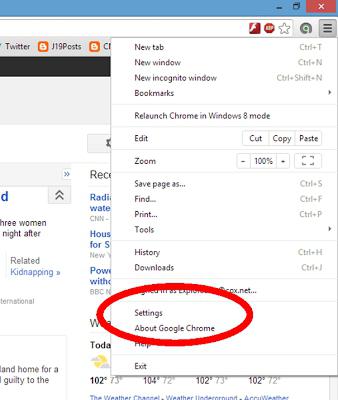Sådan installeres Google Chrome? Installer Google Chrome-browser gratis
Som regel den første tur til verdenbegynderen laver et web ved hjælp af Internet Explorer, som er indbygget i Windows-operativmiljøet. Nogle mennesker vænner sig til browserens standardfunktionalitet og ønsker simpelthen ikke at ændre noget. Mere ambitiøse og progressive brugere begynder bogstaveligt talt straks at søge et alternativ til en integreret web-facilitet. Normalt stoppes valget af Google Chrome. For i dag er denne browser førende blandt equals! Og hvis du, kære læser, stillede spørgsmålet: "Sådan installeres Google Chrome, så kan du lykønskes: du er på rette spor. Siden du bruger denne software, vil det ubegrænsede og forstyrrende hav af information være underlagt din forståelse, og vigtigst af alt - vil faktisk blive forvaltet. Godt råd og effektive instruktioner venter på dig. Komfortabel læsning!

Før du installerer Google Chrome på din computer ...
Om fordele og multifacetteret funktionalitetvi vil snakke mere om den populære browser. Nu vil vi røre ved rent tekniske problemer, hvis gennemførelse kræver det vigtigste - tilgængeligheden af en internetforbindelse. Ellers, hvordan downloader vi browseren til din pc?
- Først og fremmest skal du registrere dig på Google - opret en konto. Det vil i sidste ende give dig mulighed for at blive en fuld deltager i systemet.
- Når du indtaster legitimationsoplysninger, skal du ikke stole på din egen hukommelse. Bedre og mere pålidelig måde på papiret, og du vil ikke tænke op - brug råd.
- Når du har registreret, øverst til højre, tæt på dit login, vises et ikon i form af en firkant på ni elementer - aktiver den.
- Klik på linket "Mere" i menuen "Tjenester", og klik derefter på "Mere ... Google".
- I listefeltet skal du klikke på browsers genvejen.


Så det er på tide at få et praktisk svar på spørgsmålet: "Sådan installeres Google Chrome."
- Når du er på den vigtigste downloadside, skal du klikke på knappen "Download Chrome".
- Klik derefter på den tilsvarende nøgle og accepterer dermed vilkårene i aftalen.
- I slutningen af den korte opstartsproces skal du køre installationsfilen "ChromeSetup".
- Bogstaveligt om 2-3 minutter bliver installationen afsluttet, og browservinduets velkomstvindue åbnes.


Over tid vil du selv forstå, hvad der er godt med den nye Google Chrome. Ikke desto mindre bør de første trin føre til indstillingsafsnittet, hvor brugeren får virkelig ubegrænsede rettigheder og muligheder:
- Aktivér kvadratikonen i form af tre parallelle stave (øverste højre hjørne af browseren).
- Vælg "Indstillinger" fra rullemenuen.
- Når du har visuelt kendskab til alle de viste punkter, fortsæt til den øjeblikkelige proces med deres redigering.
Hovedafsnit og deres formål
Enkelheden af browseren er en fordelnummer et. Forresten er mange "observatoriske konkurrenter" blevet efterfølgere til "Google" -stilen. Browserens asketiske skal gør forenklet brugerinteraktionsprocessen, når den arbejder med programmet. Men spørgsmålet "hvordan man etablerer" Google Chrome "blev også løst elementært. Ved brug af en bestemt mulighed kan den visuelle opfattelse af browseren ændres radikalt ved hjælp af et integreret designværktøj. Noget senere vil vi overveje dette. Lad os nu lære de vigtigste blokke af indstillingsafsnittet.

- Log ind - når ovenstående script udføresRegistrering i denne genstand aktiverer automatisk brugerkontoen (konto). Når du har klikket på knappen "Avanceret synkroniseringsindstillinger", åbnes et servicevindue, hvor du kan kontrollere de afkrydsningsfelter, du har brug for. Enig, det er utroligt bekvemt, når uden din deltagelse er der automatisk gemt bogmærker og andre brugerdata i skyderen.
- Hvad og hvordan man starter bør åbne - det er op til dig. Indtast adressen på en bestemt internetressource, og når du åbner browseren, aktiveres det angivne link.
- Navnet på blokken "Udseende" taler for sig selv. Brugeren kan altid downloade det tema, han kunne lide og sætte det som hoveddesign.
- Når du har formået at installere "Google Chrome" (browser) skal logisk gøre det til en prioritet program til at åbne websider og filer til at arbejde med hypertekst.
- Punktet "Personlige data" skal være det vigtigstefra et sikkerhedsmæssigt synspunkt, da det har mulighed for "Beskyttelse mod phishing og ondsindede programmer". Som du forstår, skal afkrydsningsfeltet markeres som aktivt.


Som regel er et standard sæt værktøjer ienhver internetbrowser er næsten identisk. Vi vil ikke overveje single software-innovationer som "Ok, google" osv. Lad os tale om flere applikationer og forskellige udvidelser, som er utrolige, for enhver, som de siger, farve og smag. Ret til den officielle bygherrer til højre: "Installer browseren" Google Chrome "gratis", til alt andet helt gratis giver brugeren mulighed for at opgradere browseren programmatisk.
Chrome Webshop
Langt de fleste applikationer, der præsenteres på siderne i "Google" -tjenesten, kan integreres gratis i browsermiljøet. Sådan gør du det, læs videre.
- Gå til dine browserindstillinger.
- I venstre del af vinduet aktiveres afsnittet "Udvidelser".
- Nogle gange skal du rulle til bunden af listen for at aktivere linket "Mere ...", fordi det kan være i det usynlige område af vinduet.
- Derefter finder du dig selv på det sted, hvor du kan installere den applikation, du kan lide eller har brug for et behageligt arbejde.
Det er dog værd at huske, at overdrevne "klokker og fløjter" kan forårsage bremsning af operativsystemet. Som du forstår, skal det kvantitative valg være rimeligt.
Et par ord om nyttige udvidelser
Uden overdrivelse, kan vi sige, at Google Chrome - er den mest intuitive, og alligevel utrolig nem at bruge browseren. Og snart ser du selv.

- Hvis du har travlt med ting i køkkenet eller i dine øjnetræt af skærmen, installer SpeakIt-udvidelsen, gør lyden højere - og "Google Chrome" på russisk læser det materiale, du har brug for til din anmeldelse.
- Adblock er en slags anti-reklame fortaler. Pop-ups, henvendelser i form af bannere og andre uønskede og ofte irriterende "Web sabotører" mere end du ikke bliver forstyrret, hvis du ansætter den pågældende applikation.
- Desværre har Google Chrome ikke en indbygget RSS-aggregator. Et ubetydeligt problem forsvinder dog helt, når brugeren installerer Slick RSS-udvidelsen.
- Mail Checker fortæller dig altid, at en ny besked har dukket op i din email-boks.
Selvfølgelig vil du i galleriet af udvidelser sikkert finde det webværktøj, du har brug for, når du bruger, hvilke muligheder du vil øge betydeligt.

Sammenfatning
Nå, nu ved du ikke kun, hvordan du installerer"Google Chrome", men har også en ide om sin konfiguration og nogle anvendelsespunkter. Der er dog to muligheder for at installere den oplyste browser, som vi bevidst udelade i starten af artiklen. Årsagen er enkel: uden brugeren mister brugeren meget: førsteklasses posttjeneste, tildelt plads i skyderen, en utrolig behagelig synkroniseringsproces. Og dette er ikke hele listen over Googles fordele. Med hensyn til "skjult" kan du downloade distributionskitet til browseren ChromeStandaloneSetup eller gentage den tidligere beskrevne proces uden registrering. Som du kan se, er alt elementært! Forresten, glem ikke at opdatere din browser. Du kan finde ud af om den aktuelle version fra afsnittet "Om programmet". Hvordan finder man det? Åbn indstillingerne og gå til fanen "Om browseren ...". Tjenesten vil automatisk vise søgeresultatet vedrørende status for Google Chrome. Alt du god og hurtig internet surfing!
</ p>